EaseUS Todo Backup Free8.5のネットワーク接続 ― 2015/07/28
あああ、苦労しました。
この半月。本日、やっと、やっと明かりが見えました。
ネットでいろいろ検索したものの、大ざっぱな説明はあるものの
具体的な記述がなく、さんざん苦労しました。
自分メモとしてここに残しておきます。
結論を先に書こうと思ったのですが、この2週間さんざん悩んだので
少し、経過も書いてから結論にいきます。
(はじまり)
○ディスクのフルバックアップ用に「ファイナル丸ごとバックアップ」を
使っていました。(購入版)。
・概ね定期バックアップに問題なく使っていました。
・あるとき、メインマシン(Windows7)の動きがおかしい。
右クリックしても左クリックのメニューが出たり、クリックして別のソフトが起動したり、徐々に徐々にひどくなる。
・ウイルスチェックしたが、検出されず。
・システムの復元は効果無し(システムの復元で復活したことは一度もない)
・そこで、1ヶ月前のシステムディスクから復元することになりました。
・復元は成功。なんとか、動きは普通になりました。
しかし、この「ファイナル丸ごとバックアップ」によるディスクの復元に
30時間かかりました。
システムディスクは約400GB。
・普段のバックアップは、大体1時間くらいで終わります。
バックアップ先は、内蔵の別のHDDです。ネットワーク接続ではありません。
×そこからの、復元に30時間はかかりすぎ。
仕事が2日間できませんでした。
そこで、他のバックアップソフトを調査することになりました。
候補は、NovaBackup と EaseUS Todo Backup。
フリー版があるので今回の主役であるEaseUS Todo Backup Free8.5を試すことにしました。
ーーーーーーーーーーーーーーーーーーーーー
ここからが徐々に内容です。
すぐにバックアップと復元の時間を計ればよかったのですが、
用心のため、
(1)CDブートが可能であり、
(2)ネットワークHDDから復元可能なこと
この2つが必須条件です。
「ファイナル丸ごとバックアップ」で以前にリストアした際に
この(2)番で本当に苦労しました。
なので、バックアップソフトの前提条件として、
(1)(2)が確実にできることを確認してからスタートです。
ーーーーーーーーーーーーーーーーーーーーーーーー
そろそろ話をスピードアップ
対象ソフトは、EaseUS Todo Backup Free8.5
(1)ブート用CDは、右上の「ツール」の中の「ブータブルディスクの作成」を
選んで作れます。
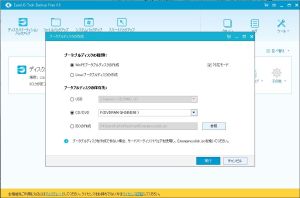
・選ぶのは●WinPEブータブルディスクの作成
●CD/DVD
・生のDVDをドライブに入れておけばブータブルCDができます。
(重要事項)
※ブータブルディスク作成は、バックアップ、リストアで利用するマシンで作成するのがよい。
※作成するOSによって、つくられるWinPEが変わるようです。
Win8でつくれば、Win8ベースのPE?となるようです。
これがあとの(2)にも影響するのです。
ーーーーーーーーーーーーーーーーーーーーーー
さて、ここから超本番。
(2)ネットワークHDDから復元可能なこと
これを検証します。
方法としては、バックアップ先として、ネットワークHDDが参照できるかを指定してみる。
ここからが、今回の山です。
■ネットワークのHDDが出てこない。
というか、指定の仕方がわからない。
▲バックアップ先の指定時に「ネットワーク」を選ぶと、指定入力欄に
「ネットワーク/」と表示されます。
▲そこで、ここにネットワークHDD「NetHDD1」の名称を入力したのですが、
反応なし。そのとき試したのは、
・「ネットワーク/NetHDD1」
・「ネットワーク//NetHDD1」
・「ネットワーク//NetHDD1/」
いずれもタイムアウトで反応なし。
これは、NICのドライバが合わずネットワークが見えないため
と思いました。
★実はこれが違いました。
●NICドライバが無い場合は、「ツール」の「Driver Manager」から
ドライバーを指定します。
上記「ネットワーク/NetHDD1」が認識されるまで、
Win7 32bit/64bit Win8 32bit/64bit とドライバ指定を入れ替えて
試しましたが、いずれも反応なし。
これを延々何日も試しました。
ーーーーーーーーーーーーーーーーーーーーー
ここから、結論を書きます。
★★ネットワークの指定の仕方が正しくなかった。
●入力欄に「ネットワーク/」が初期値として入っています。
これにネットワークHDDを入力していたのですが、
正解は、
×「ネットワーク//NetHDD1」ではなく、
◎「//NetHDD1/」
でした。
これに気づくのに半月かかりました。
私がアホと言えば、アホですね。
しかし、外部ディスクを指定するために「ネットワーク」をクリックすると
しばらく検索動作をして、その後空欄だった入力欄に「ネットワーク/」
と表示されるのです。
だから、その後に続けてネットワークHDDの名称を入れて、あれこれ試しました。
結論として、「ネットワーク/」は消去して、
「//NetHDD1/」
とすればよかったのでした。
・最後の / はなくてもよい。
・// はもちろん \\ ですね。
★★★(重要な発見)
●CDブートしたEaseUS Todo Backup Free8.5の
tool - Network Manager で、IP Address をクリックした際に
NIC名が表示される場合は、NICのドライバは正しくインストールされている。
これにまったく気づきませんでした。
・NIC名が表示されるのは気がついていましたが、
・ネットワークHDDを指定しても何も出てこないのでNICドライバが正しく入っていないと思いこみ、さんざん苦労していたということだったのです。
●NICドライバが正しくない場合は、上記IP Addressをクリックすると
ドライバーが正しくないと英語で表示されることが後でわかりました。
ーーーーーーーーーーーーーーーーーーーーーーー
★★★(おまけ)
●Windows8.1で作成したブータブルCDは、Win7マシンで使ってもドライバはOKでした。
・Windows7で作成したブータブルCDは、Win8マシン(というか別のNICマシン)で
使うとネットワークが見えませんでした。
よくわかりませんが、Win8で作成した方がNICドライバーに関してはよさそうです。
もちろん、ちゃんとTool のDriver Managerで適切なドライバーを指定すればうまくいくと思われますが、今回は、もうそこまでやりませんでした。
なぜって、Windows8.1上のEaseUS Todo Backup Free8.5で作成した
ブータブルCD/DVDであれば、他の2台のマシンでも使えたので。
さあ、ようやくこれから、バックアップと復元の所要時間の測定です。
ちょっと試した感じ、そこそこ早そうです。
30時間もかかる「ファイナル丸ごとバックアップ」とはおさらばしたい。
コメント
トラックバック
このエントリのトラックバックURL: http://tomato8.asablo.jp/blog/2015/07/28/7718827/tb
※なお、送られたトラックバックはブログの管理者が確認するまで公開されません。
コメントをどうぞ
※メールアドレスとURLの入力は必須ではありません。 入力されたメールアドレスは記事に反映されず、ブログの管理者のみが参照できます。
※なお、送られたコメントはブログの管理者が確認するまで公開されません。
※投稿には管理者が設定した質問に答える必要があります。